如何在 iPhone 和 iPad 上使用声音识别警报

如果我们告诉您,您的 iPhone 或 iPad 可以侦听门铃、火警、汽车喇叭、狗、猫、警报器、敲门声、流水声、婴儿哭声等声音,您会怎样?无论您有任何类型的听力障碍,或者可能只是在另一个房间或房子的某个地方放置了一个设备,您都可能难以听到家中的声音。
在 iOS 14 / iPadOS 14 更新中,Apple 推出了一项名为声音识别的全新辅助功能,以帮助失聪或有听力障碍的人,但它显然也可用于其他目的。顾名思义,iPhone 可以使用其麦克风收听和识别某些声音,并发送通知让您确切知道它听到了什么。更重要的是,您可以根据优先级或希望收到通知的声音来选择要提醒的声音。
有兴趣在您的 iOS 设备上设置此功能吗?我们随时为您提供帮助。在本文中,我们将详细讨论如何在 iPhone 和 iPad 上使用声音识别提醒。
如何在 iPhone 和 iPad 上使用声音识别提醒
不用说,您的设备必须运行 iOS 14/iPadOS 14 或更高版本,因为此辅助功能在旧版本上不可用。现在,事不宜迟,让我们开始吧。
- 从 iPhone 或 iPad 的主屏幕转到“设置”。

- 在设置菜单中,向下滚动并点击“辅助功能”。
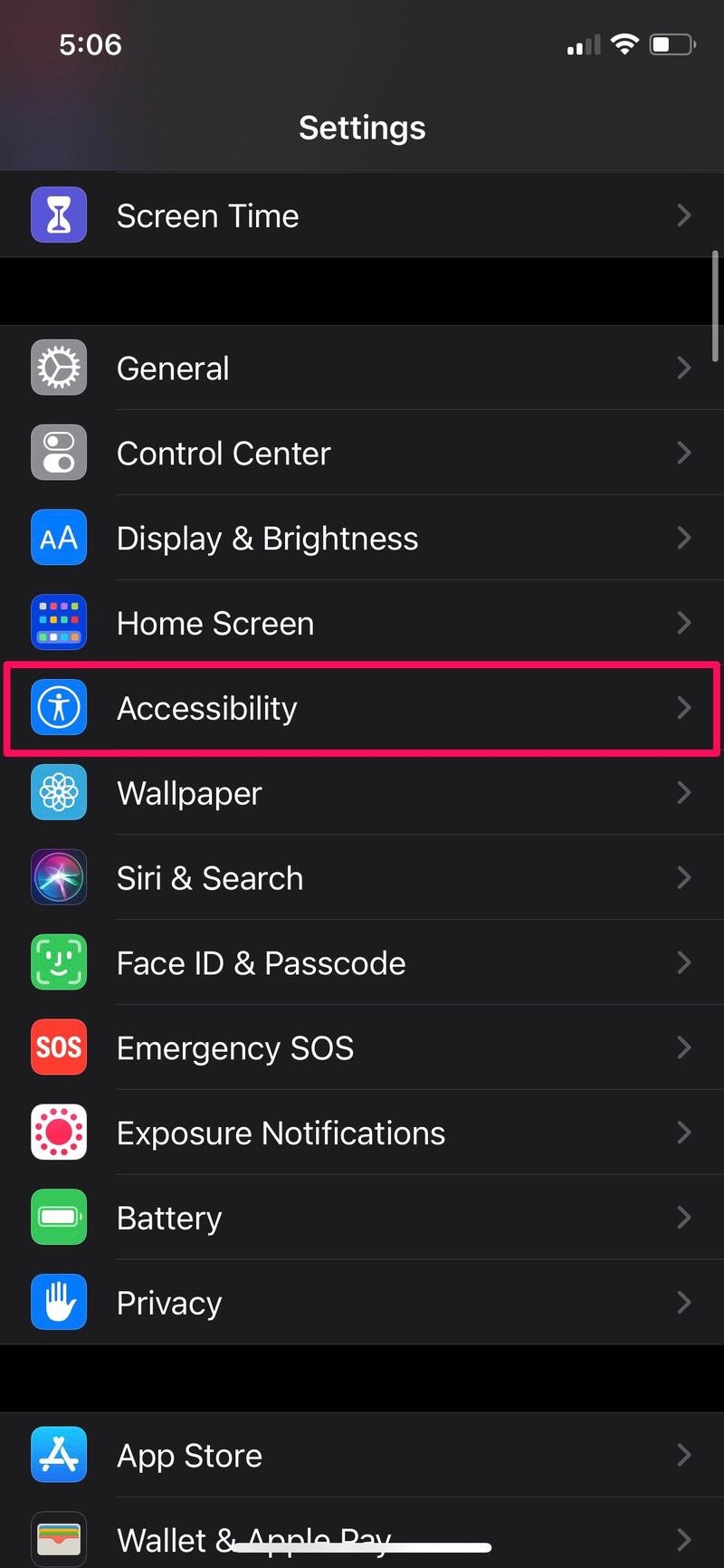
- 在“辅助功能”部分,向下滚动到“听觉”类别,然后点击“声音识别”以继续。
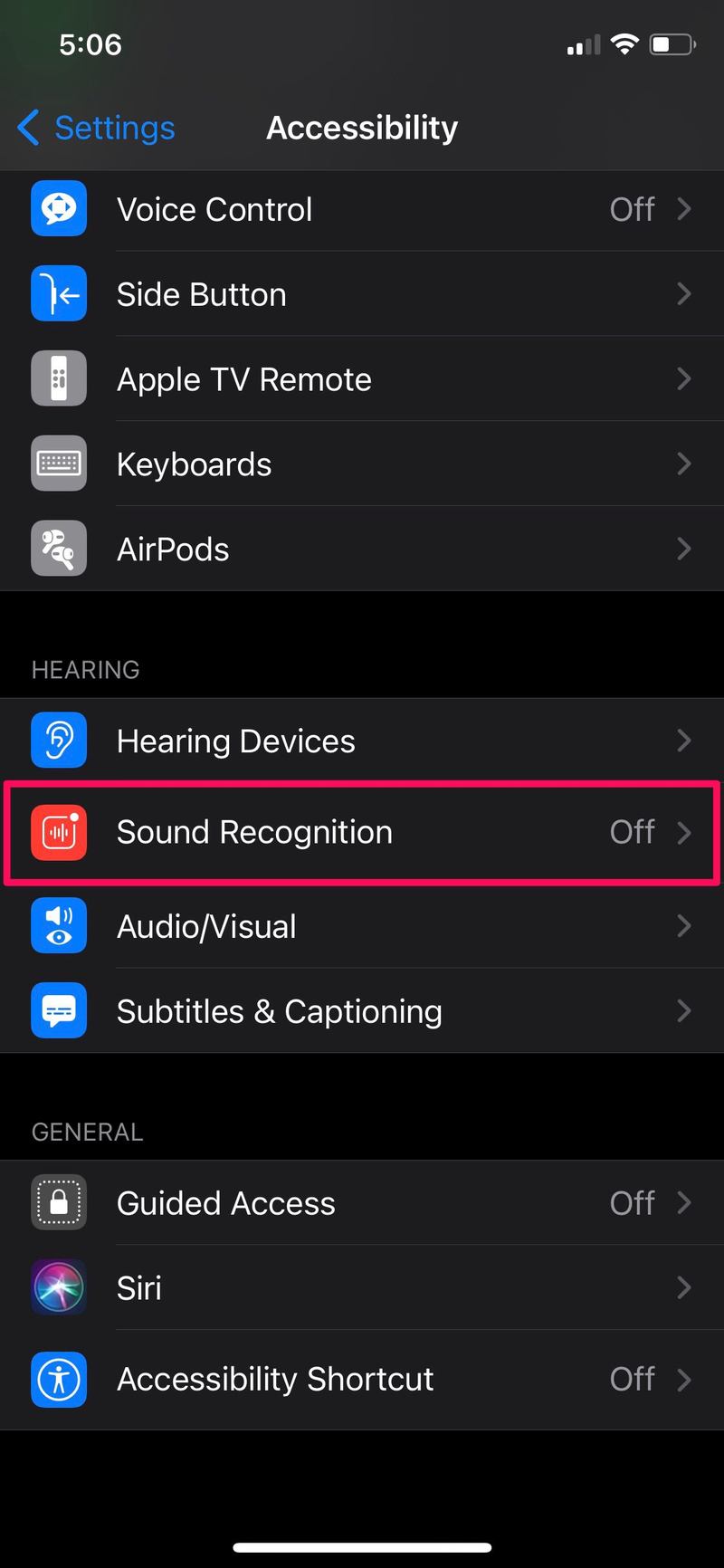
- 现在,使用切换按钮打开此功能。但是,这还不够,因为您需要手动选择需要提醒的声音。要进行设置,请点击“声音”。
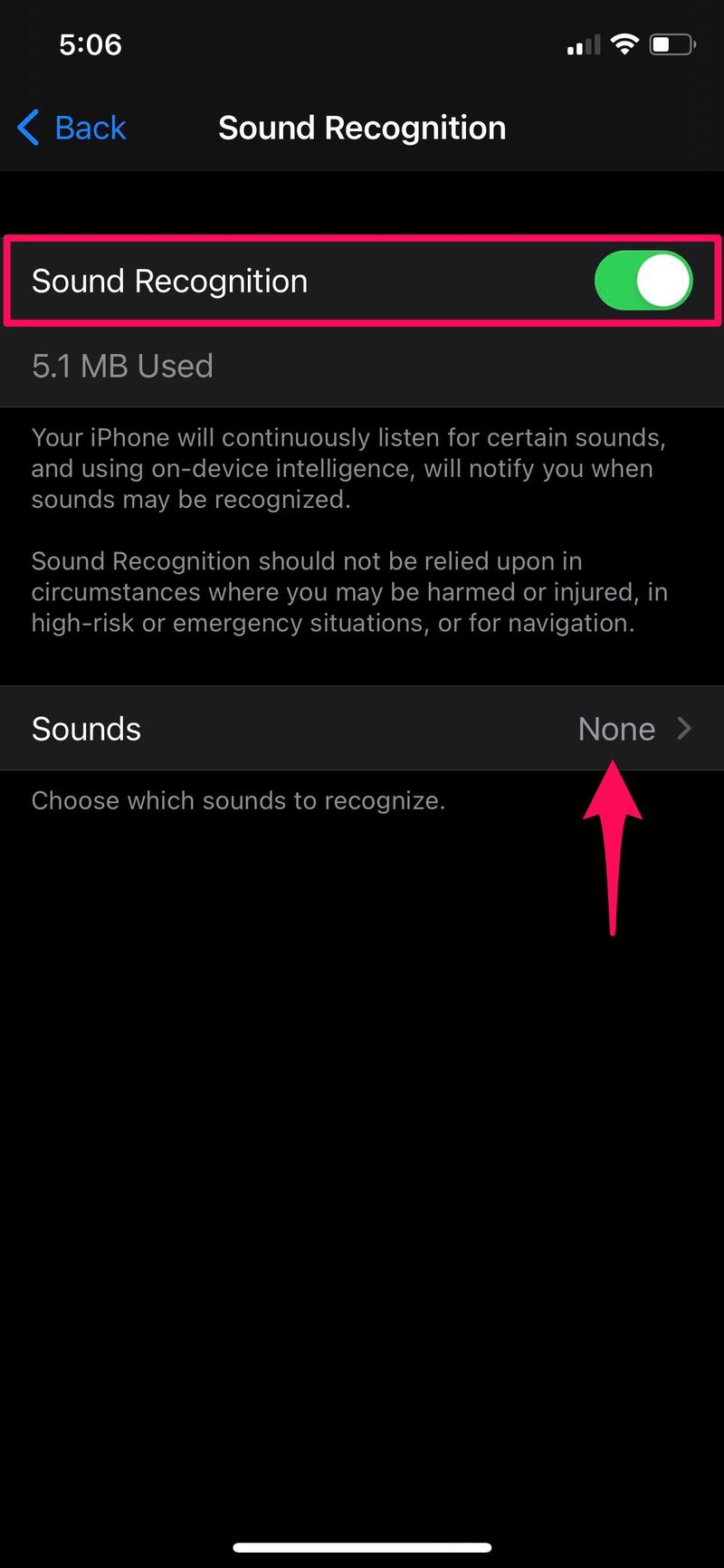
- 在这里,使用切换开关启用声音识别警报所需的声音。

- 当您第一次启用声音提醒时,系统会警告您只要启用此功能,“嘿 Siri”就会被禁用。选择“打开声音识别”并继续选择您需要的声音。

这就是它的全部内容。您的 iPhone 或 iPad 现在已准备好聆听并提醒您选择的声音。
值得指出的是,所有这些聆听和声音识别都是在设备上进行的,不需要互联网连接。因此,如果您是隐私爱好者,则无需担心将任何监听数据发送到 Apple 的服务器。
如果您正在使用应用或浏览菜单,声音识别的通知将作为横幅发送到锁定屏幕、主屏幕或屏幕顶部。
但是,Apple 警告其用户在可能受伤或受到伤害的情况下、在高风险或紧急情况下或用于导航时,不要依赖声音识别警报。该功能针对的是那些可能待在家里并且听不到家里发生的事情的人。
声音识别并不是 Apple 在 iOS 14 中引入的唯一新辅助功能。Back Tap 是另一个辅助功能,让您只需在 iPhone 背面轻点两下或三下即可在 iPhone 上快速执行某些操作。您可以使用它来访问应用程序切换器、运行快捷方式、激活其他辅助功能等。当然还有许多其他适用于 iOS 14 和 iPadOS 14 的重要提示,您可以查看如果您有兴趣,可以从这里开始。
我们希望您能够在 iPhone 和 iPad 上充分利用声音识别功能。到目前为止,通知是否准确显示?您是否喜欢 iOS 14 更新中的其他变化?请在下面的评论部分分享您宝贵的想法和意见。
